Upravljanje postavkama rasporeda tima u smjenama
Applies To
Teams Microsoft TeamsOvaj se članak odnosi na voditelje sučelja.
Postavkama rasporeda tima upravljate na webu i na radnoj površini shifta.U odjeljku Smjene idite na karticu Postavke. Ovdje možete definirati postavke rasporeda i odabrati mogućnosti smjene koje želite omogućiti za svoj tim.
Napomena: Ako postavka nije dostupna za promjenu, tom postavkom upravlja vaš IT administrator. Više informacija zatražite od svojeg IT administratora.
Sadržaj članka
Postavljanje vremenske zone
Postavite vremensku zonu da biste bili sigurni da će se smjene vašeg tima prikazivati u točnoj vremenskoj zoni na temelju lokacije vašeg tima. U odjeljku Vremenska zona tima odaberite vremensku zonu lokacije tima, a zatim u odjeljku Najbliži grad odaberite grad najbliže lokaciji vašeg tima.
Postavljanje početka tjedna
Ovisno o postavkama tvrtke ili ustanove, možda ćete htjeti prilagoditi početak radnog tjedna na neki drugi dan. U odjeljku Početak tjedna odaberite dan u tjednu koji želite da rasporedi započinju.
Kopiranje pomaka
Prilikom postavljanja rasporeda možda ćete htjeti kopirati i zalijepiti pomake (uključujući otvorene smjene) od jednog dana do sljedećeg.
Odaberite želite li uključiti aktivnosti prilikom kopiranja pomaka. Kada je postavljeno na Uključeno, aktivnosti koje ste dodali u izvorne smjene automatski se dodaju i kopiraju u nove smjene.
Otvorene smjene
Odaberite želite li objaviti otvorene smjene prema rasporedu koji zaposlenici mogu zatražiti.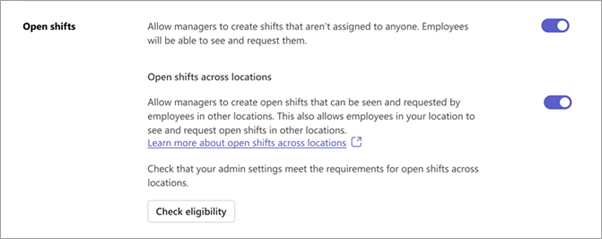
Otvorene smjene za radnike na vašoj lokaciji
Kada je mogućnost Otvorene smjeneuključena:
-
Možete učiniti sljedeće:
-
Dodajte i podijelite otvorene smjene s timom.
-
Prikaz i odobravanje ili odbijanje zahtjeva za otvaranje smjene od vašeg tima. Primate i obavijesti kada radnici zakagju zahtjeve.
-
-
Vaši radnici mogu:
-
Prikažite i zatražite otvorene smjene koje se zajednički koriste s timom.
-
Pratite vlastite zahtjeve za otvaranje smjene, uključujući one koji su u tijeku i odobrenje upravitelja na čekanju. Radnici također primaju obavijest kada im se dodjeljuju otvorene smjene.
-
Ako je mogućnost Otvorene smjeneisključena:
-
Ne možete stvarati otvorene smjene za svoj tim. I dalje možete pregledavati sve otvorene zahtjeve za smjene i upravljati njima prije nego što ste isključili tu postavku.
-
Vaši radnici ne mogu pregledavati ili tražiti otvorene smjene. I dalje mogu pratiti sve zahtjeve za otvaranjem smjene koje su napravili prije nego što je ta postavka isključena.
Otvaranje pomaka na različitim mjestima
Napomena: Ta je značajka trenutno u javnom pretpregledu.
Važno: Ovisno o tome kako je VAŠ IT administrator konfigurirao smjene, ta značajka možda neće biti dostupna vašem timu. Da biste to saznali, odaberite Provjeri ispunjava li uvjete. Prikazat će vam se poruka da biste znali je li dostupna za vaš tim. Dodatne informacije o toj značajci potražite u članku Korištenje otvorenih pomaka na različitim mjestima u smjenama.
Kada se otvori prebacuje s jedne lokacije na drugo, također je uključeno:
-
Možete učiniti sljedeće:
-
Dodajte i podijelite otvorene smjene za radnike u drugim timovima (lokacijama) u vašem području koji također koriste tu značajku za zahtjev.
-
Pregledavajte i odobravajte ili odbijate zahtjeve za otvaranje smjene od radnika u drugim timovima u vašem području koji također koriste tu značajku. Primate i obavijesti kada radnici zakagju zahtjeve.
-
-
Radnici u drugim timovima u vašem području mogu:
-
Prikažite i zatražite otvorene smjene koje ste omogućili za zajedničko korištenje.
-
Pratite vlastite zahtjeve za otvaranje smjene, uključujući one koji su u tijeku i odobrenje upravitelja na čekanju. Radnici također primaju obavijest kada se odobri ili odbije zahtjev za otvorenu smjenu.
-
Ako je mogućnost Otvori pomaknuta na više mjesta, to je isključeno:
-
Otvorene smjene koje dijelite nisu dostupne za radnike u drugim timovima u vašem području koje možete zatražiti. I dalje možete pregledavati sve otvorene zahtjeve za smjene i upravljati njima od radnika u drugim timovima koji su izrađeni prije nego što ste isključili tu postavku.
-
Radnici u drugim timovima u vašem području ne mogu vidjeti ili zatražiti otvorene smjene na vašoj lokaciji. I dalje mogu pratiti sve otvorene zahtjeve za smjene koje su poslali na vašoj lokaciji prije nego što je ta postavka isključena.
Zamjena zahtjeva za smjenu
Odaberite mogu li radnici stvarati zahtjeve za zamjenu smjene sa suradnicima. Kada je uključena mogućnost Zamijenismjene:
-
Možete pregledati i odobriti ili odbaciti sve zahtjeve za zamjenu smjene od svojeg tima. Primate i obavijesti kada radnici zakagju zahtjeve.
-
Vaši radnici mogu:
-
Stvorite zahtjeve za zamjenu smjena sa suradnikom u timu.
-
Upravljajte zahtjevima za smjenu koji im dolaze od suradnika te primajte obavijesti o njima.
-
Pratite vlastite zahtjeve za smjenu zamjene, uključujući one koji su u tijeku i odobrenje upravitelja na čekanju.
-
Ako je mogućnost Zamijeni smjeneisključena:
-
Možete upravljati svim zahtjevima za promjenu smjene koji su učinjeni prije nego što ste isključili tu postavku.
-
Vaši radnici ne mogu stvoriti zahtjeve za zamjenu smjene. I dalje mogu pratiti sve zahtjeve za smjenu za zamjenu koje su im poslali i upravljati onima koje su im došle od drugih suradnika prije nego što je ta postavka isključena.
Ponuda zahtjeva za smjenu
Odaberite mogu li radnici stvoriti zahtjeve za ponudu smjene suradnicima.
Kada je mogućnost Ponudi smjeneuključena:
-
Možete pregledavati i odobravati ili odbijati zahtjeve za smjene ponude od svojeg tima. Primate i obavijesti kada radnici zakagju zahtjeve.
-
Vaši radnici mogu:
-
Stvorite zahtjeve za ponudu svojih smjena suradniku u timu.
-
Upravljajte i primajte obavijesti o zahtjevima za smjenu ponude koji im dolaze od drugog suradnika.
-
Pratite vlastite zahtjeve za smjenu ponude, uključujući zahtjeve koji su u tijeku i odobrenje upravitelja na čekanju.
-
Ako su smjene ponudeisključene:
-
Možete upravljati svim zahtjevima za promjenu ponude koji su poslani prije nego što ste isključili tu postavku.
-
Vaši radnici ne mogu stvoriti zahtjeve za ponudu smjene. I dalje mogu pratiti sve zahtjeve za smjenu ponude koje su poslali i upravljati onima koji su im došli od suradnika prije nego što je ta postavka isključena.
Zahtjevi za prekoračenje vremena
Odaberite mogu li radnici stvarati zahtjeve za vrijeme isključenja.
Kada su zahtjevi za prekoračenje vremena postavljeni na Uključeno:
-
Možete učiniti sljedeće:
-
Dodijelite i podijelite vrijeme bilo kojem radniku u svom timu.
-
Pregledavajte i odobravajte ili odbijate zahtjeve za prekoračenje vremena od vašeg tima. Možete i primati obavijesti kada radnici zakagju zahtjeve.
-
Vaši radnici mogu:
-
Pregledavajte i primajte obavijesti za vrijeme koje im je dodijeljeno.
-
Stvorite zahtjeve za prekoračenje vremena.
-
Pratite vlastite zahtjeve za prekoračenje vremena, uključujući zahtjeve koji su u tijeku i odobrenje upravitelja na čekanju.
Ako su zahtjevi za prekoračenje vremenaisključeni:
-
I dalje možete dodijeliti i zajednički koristiti vrijeme bilo kojem radniku u svom timu i upravljati zahtjevima za prekoračenje vremena koji su upućeni prije nego što ste isključili tu postavku.
-
Vaši radnici ne mogu stvarati zahtjeve za prekoračenje vremena. I dalje primaju obavijesti kada im se dodijeli vrijeme. I dalje mogu pratiti sve zahtjeve za prekoračenje vremena koje su poslali prije nego što je ta postavka isključena.
Dodavanje i uređivanje razloga prekoračenja vremena
Dodajte ili promijenite razloge za prekoračenje vremena koje vi i vaš tim vidite u smjenama.
Te mogućnosti koristite kada zaposlenicima u svom timu dodijelite vrijeme isključenog, a zaposlenici od tih mogućnosti odaslaju mogućnost kada za to zakažu vrijeme.
Smjene obuhvaćaju zadane razloge za prekoračenje vremena: odmor, bolestan dan, isključeno, roditeljski dopust i neplaćeno. Možete ih preimenovati, promijeniti njihove ikone ili ih ukloniti, a možete i stvoriti vlastite prilagođene razloge za prekoračenje vremena.
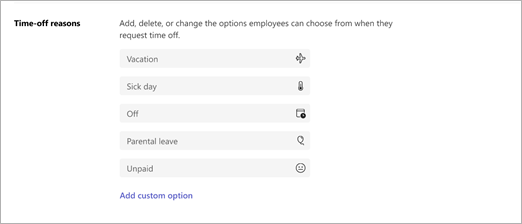
Sat vremena
Uz sat vremena vaš tim može bilježiti smjene i odjava iz njih, bilježiti prekide tijekom smjena i kada su na mobilnim uređajima Shifts, uređivati i potvrditi svoje zapise vremenskih listova. Dodatne informacije potražite u članku Ulaz i izlaz iz sata u smjenama.
Izvješće o vremenu tima možete izvoziti i pregledavati u bilo kojem razdoblju.
Kada postavite sat vremena, možete uvrstiti otkrivanje lokacije (neobavezno) da biste zabilježeli hoće li se zaposlenici uključiti i odjaviti s mjesta koje ste postavili.
Da biste uključili sat vremena:
-
Odaberite Uključi sat vremena.
-
Ako želite uvrstiti otkrivanje lokacije, odaberite Uključi otkrivanje lokacije za mobilnu aplikaciju i unesite koordinate lokacije s koje očekujete da će se radnici uključiti.
Da biste dobili koordinate, potreban vam je sustav karte kao što su Bing karte ili Google karte.
-
Idite Bing karte i unesite adresu za koju želite dohvatiti koordinate. Kada se pojavi rezultat, idite na okno s informacijama s lijeve strane. U odjeljku U blizini vidjet ćete informacije kao što su država ili regija adrese. Koordinate se nalaze ispod toga.
-
Idite na Google karte i unesite adresu za koju želite dohvatiti koordinate. Kada se rezultat pojavi, desnom tipkom miša kliknite crveni pribadaču na karti da biste vidjeli koordinate.
-
-
Kada uključite sat vremena, možete odabrati Izvoz da biste izvezli i pogledali izvješće timskog lista vremena.
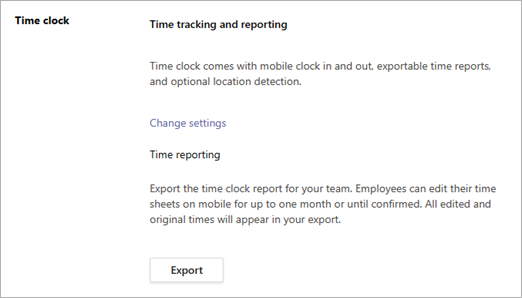
Napomena: Ako ste uključili otkrivanje lokacije, u izvješću o vremenu navedeno je jesu li zaposlenici "na lokaciji" kada su se uključili i odjavili. Nećete vidjeti njihove koordinate. Radnici se smatraju "na lokaciji" ako sat u ili izvan unutar 200 metara radijusa postavljene lokacije.
Postavljanje kontrola za zaštitu privatnosti radi vidljivosti pomaka
Kontrolirajte koliko se još u prošlosti radnici mogu vidjeti u smjenama i razini detalja koje vide. 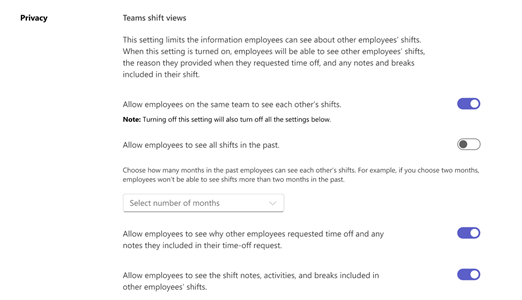
Pomoću sljedećih postavki kontrolirajte razinu vidljivosti:
-
Dopusti zaposlenicima da vide sve smjene u prošlosti: uključite da biste radnicima omogućili da u prošlosti vide sve smjene svojih suradnika. Da biste vidljivost ograničili na prošle smjene, isključite tu postavku, a zatim odaberite trajanje (u mjesecima).
-
Omogućite zaposlenicima da vide zašto su drugi zaposlenici zatražili isključeno vrijeme i sve bilješke koje su uvrstili u zahtjev za vrijeme isključenja: isključite ako želite da radnici mogu na generički način vidjeti isključeno vrijeme svojih suradnika, bez pristupa bilješkama ili određenim razlozima.
-
Omogućite zaposlenicima da vide bilješke o smjeni, aktivnosti i prekide u smjenama drugih zaposlenika: isključite da biste ograničili razinu detalja koje radnici mogu vidjeti u smjenama drugih zaposlenika.










